앱의 사용자 인터페이스 (UI)는 헬스 커넥트 사용의 이점을 설명하는 데 중점을 두어야 하고 통합에 수반되는 사항에 관한 사용자 지식을 향상하는 방식으로 주요 개념을 설명해야 합니다.
사용자 환경(UX)은 다음 세 가지 기본 원칙을 준수해야 합니다.
- 일관성: 통합 프로세스 전반에 걸쳐 흐름이 정렬되어야 합니다.
- 투명성: 헬스 커넥트가 앱과 함께 작동하는 방식을 사전에 설명합니다.
- 명확성: 사용자가 앱을 통해 헬스 커넥트에 액세스할 수 있도록 지원합니다.
대략적으로 UX 흐름은 다음 단계로 나눌 수 있습니다.
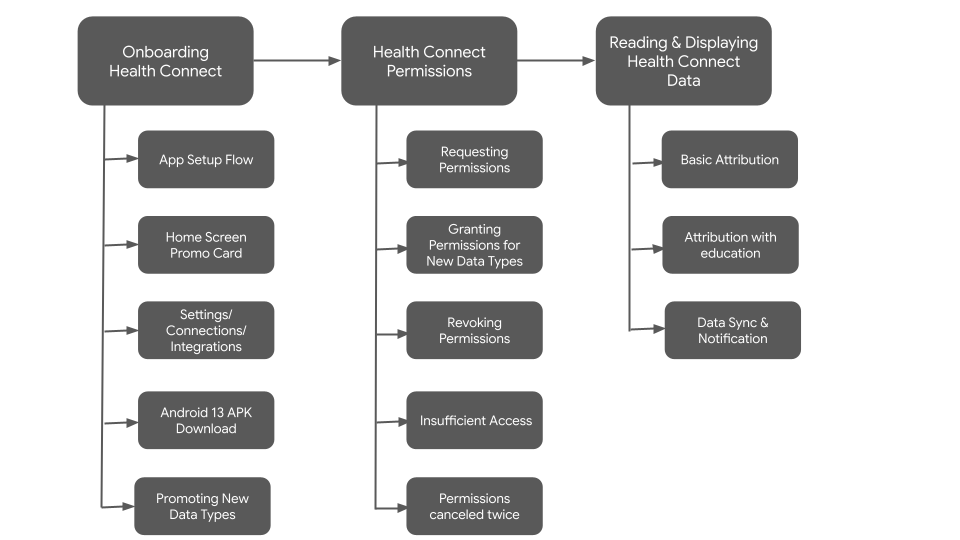
헬스 커넥트 홍보
앱에서 헬스 커넥트를 표시하는 방법은 UI에 설정된 UX 패턴과 규칙에 따라 다릅니다.
사용자 혜택에 집중
사용자에게 헬스 커넥트를 처음 소개할 때는 사용자가 통합을 활용해야 하는 의미 있는 이유를 제공하려고 해야 합니다.
헬스 커넥트의 기능을 설명하는 대신 이러한 기능을 통해 사용자가 얻을 이점에 맞춰 메시지를 작성해야 합니다.
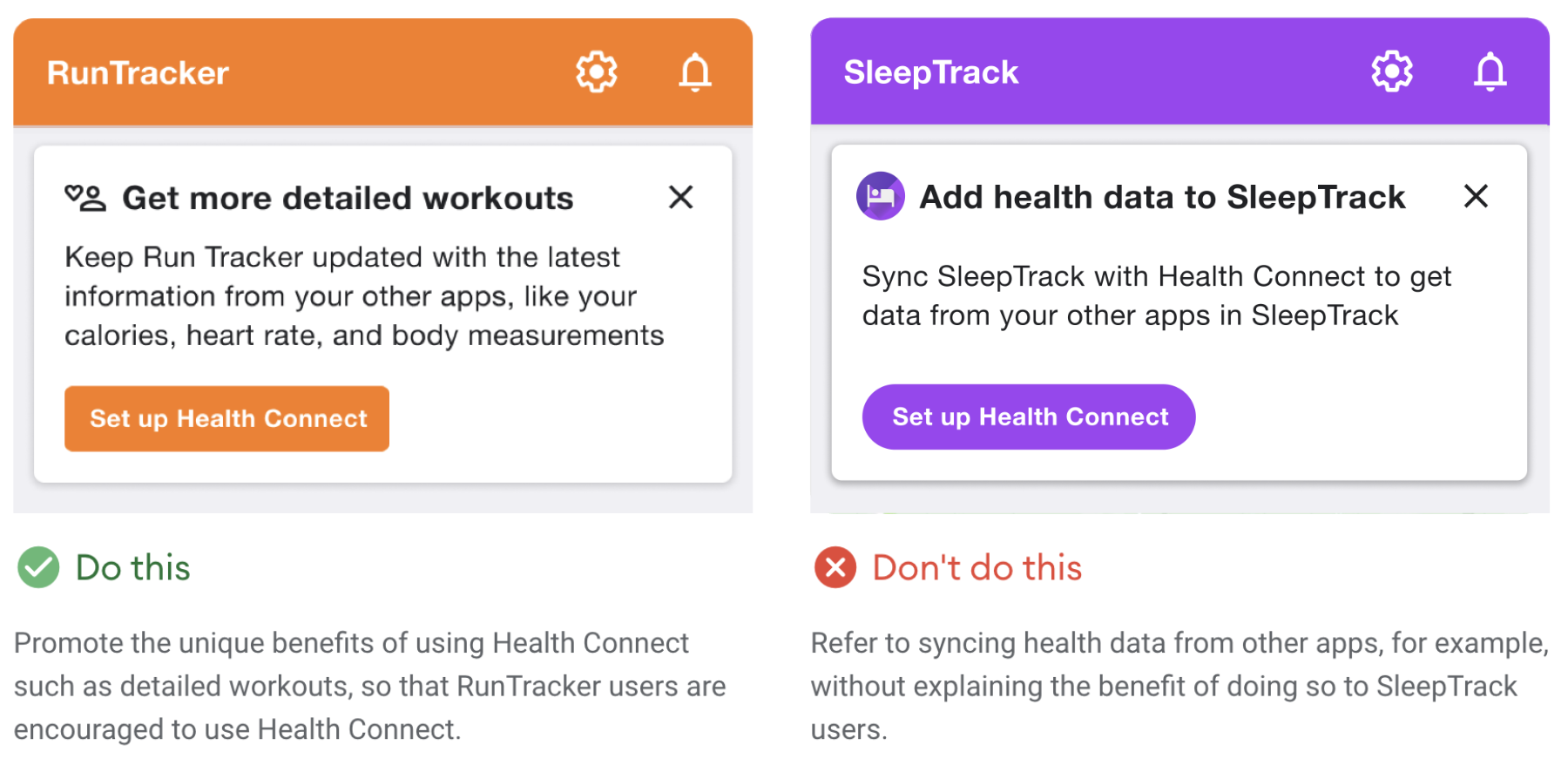
명확한 언어 사용
사용자에게 '헬스 커넥트에 연결'을 요청해서는 안 됩니다. 이 말은 부자연스럽게 느껴지며 사용자가 헬스 커넥트 생태계의 앱 간 관계를 이해하는 데 혼란을 야기할 수도 있습니다.
UX를 통해 사용자는 헬스 커넥트가 앱과 상호작용하는 방식을 파악할 수 있으므로 이러한 목표를 달성하는 데 가장 적합한 버튼 라벨을 고려하는 것이 중요합니다.
'설정하기' 또는 '시작하기'와 같은 동사구를 버튼 라벨에 사용해 보세요. 또는 권한 뷰를 시작하는 경우 '공유할 데이터 선택'과 같이 보다 구체적인 버튼 텍스트를 사용합니다.
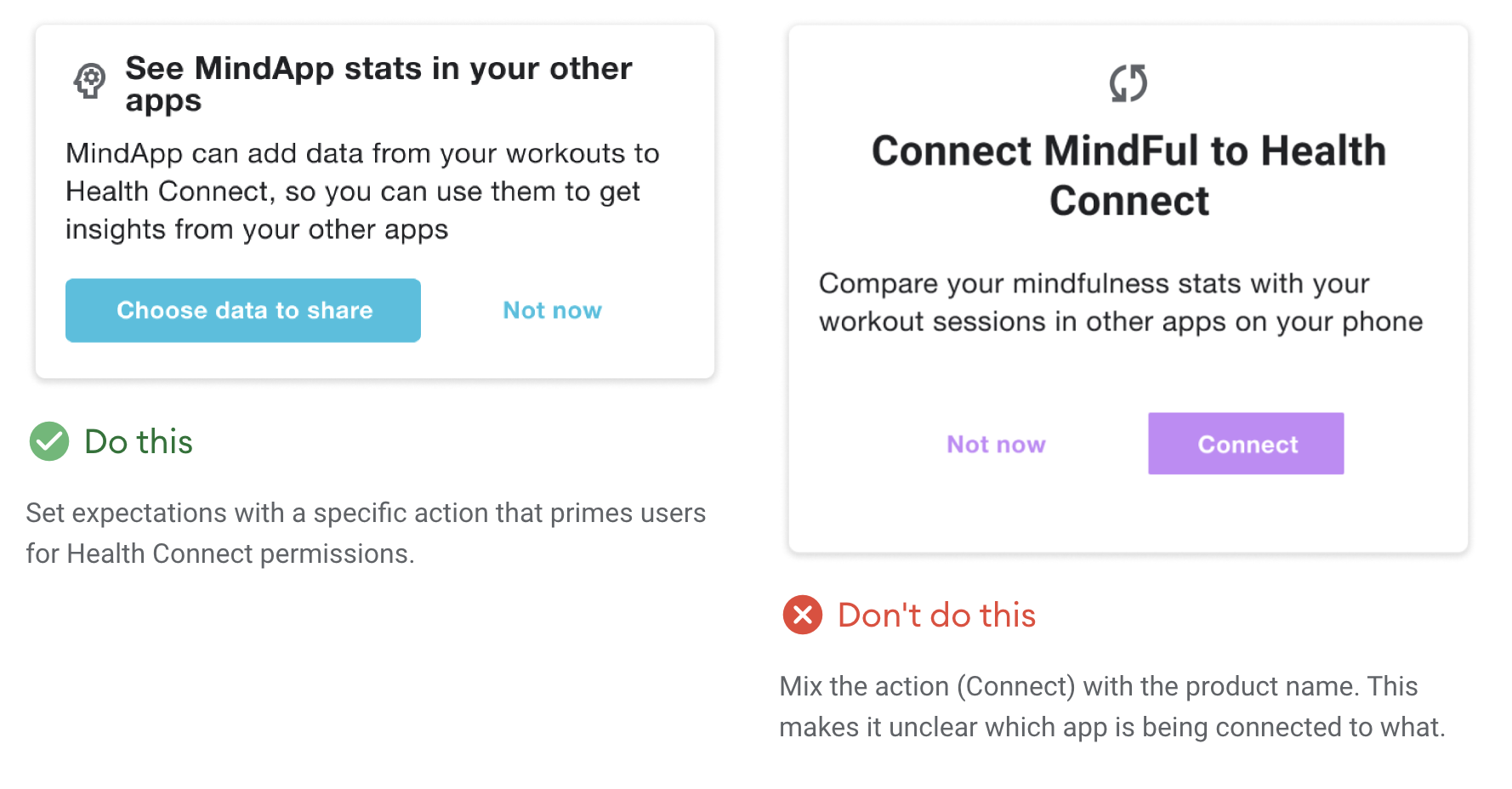
헬스 커넥트 홍보
다음은 앱에서 헬스 커넥트를 홍보하는 몇 가지 방법입니다.
- 앱 설정 흐름의 일부로
- 앱 홈 화면에 카드가 표시됨
- 설정 화면 내 진입점
- Android 13 이하 버전의 Android 13 APK 다운로드 버튼
- 새 데이터 유형을 홍보할 때
- 앱의 설정 흐름과 유사하게 앱을 업데이트할 때 모달 또는 대화상자를 사용합니다.
앱 설정 및 권한 요청 흐름
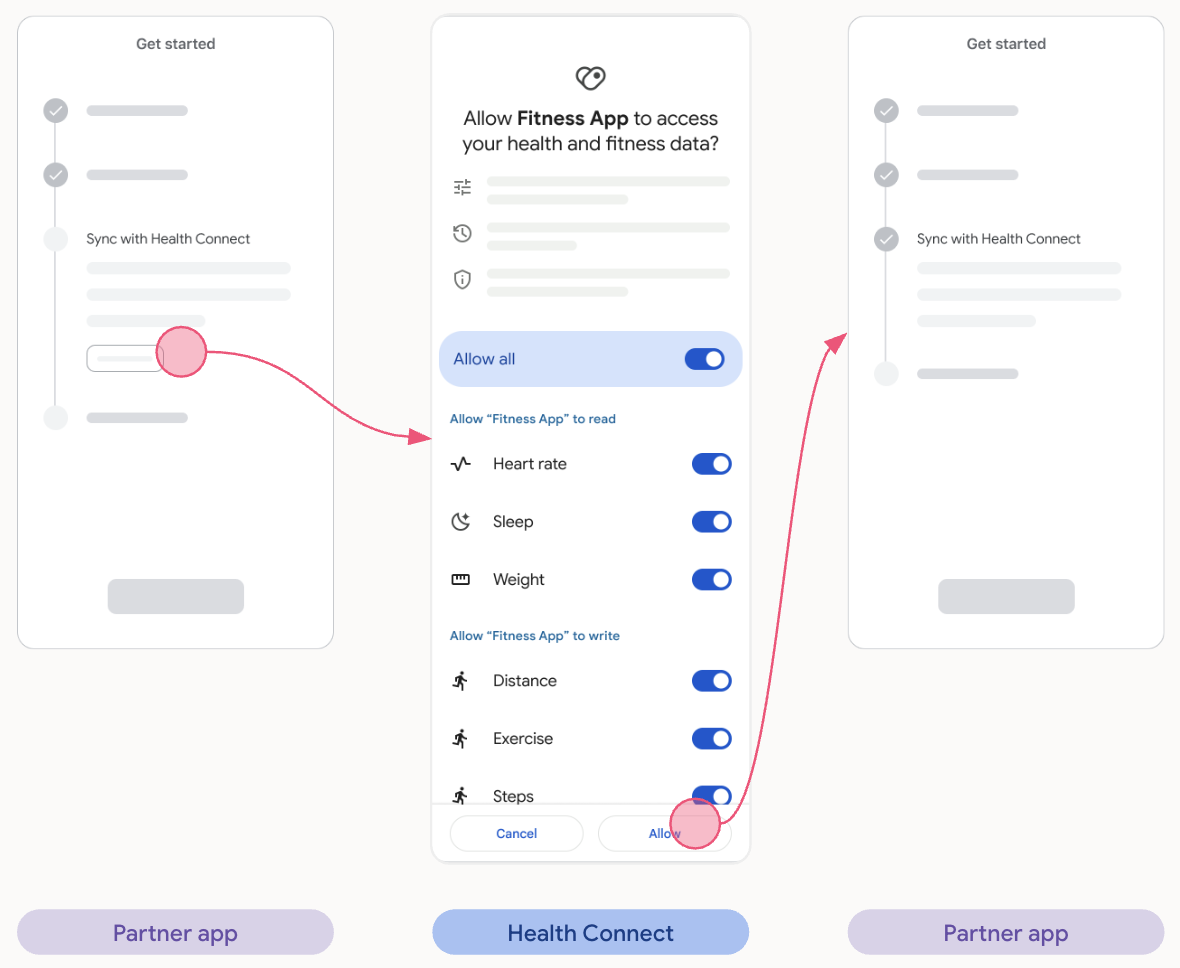
홈 화면 프로모션 카드 흐름
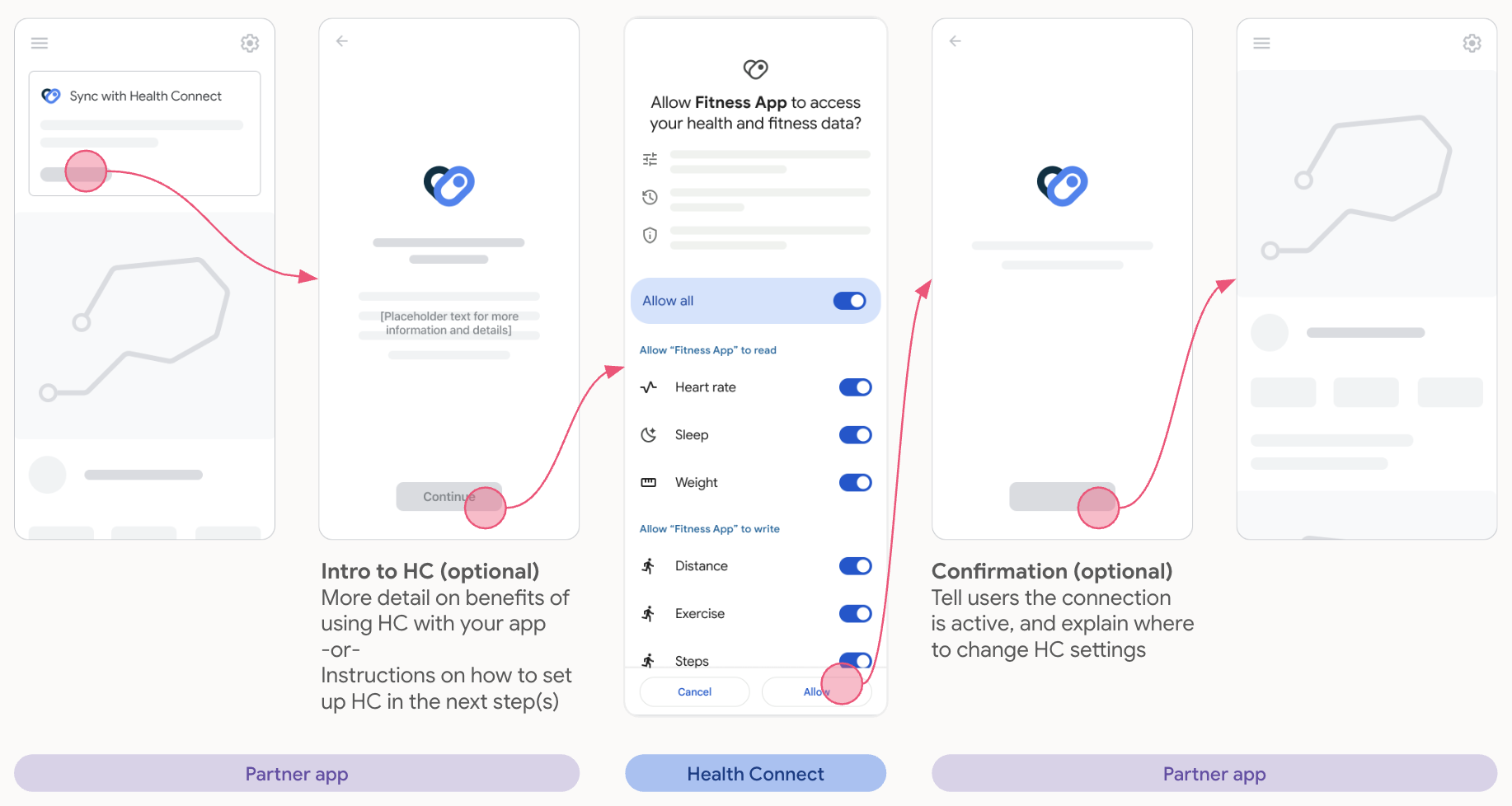
설정
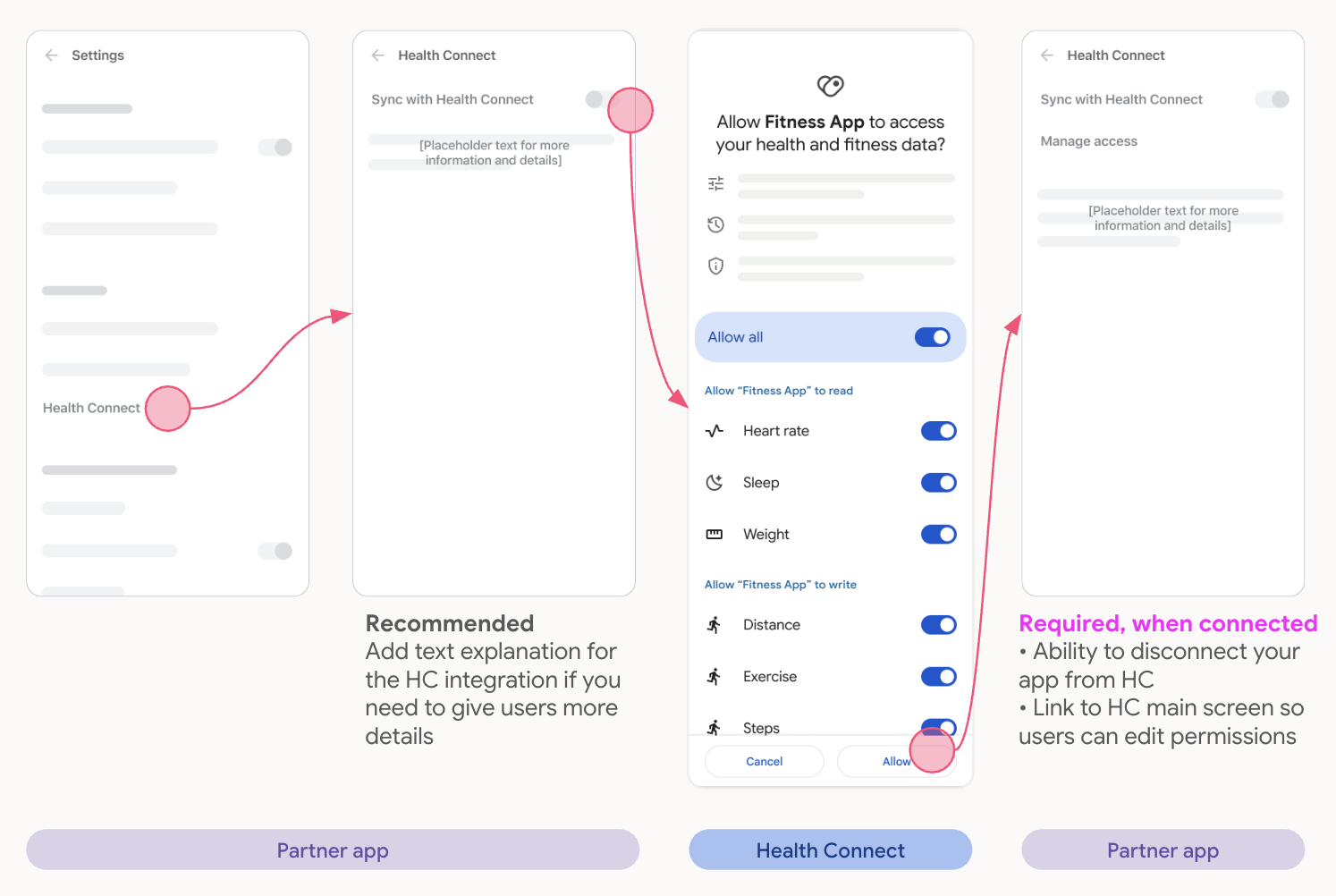
Android 13 APK 다운로드
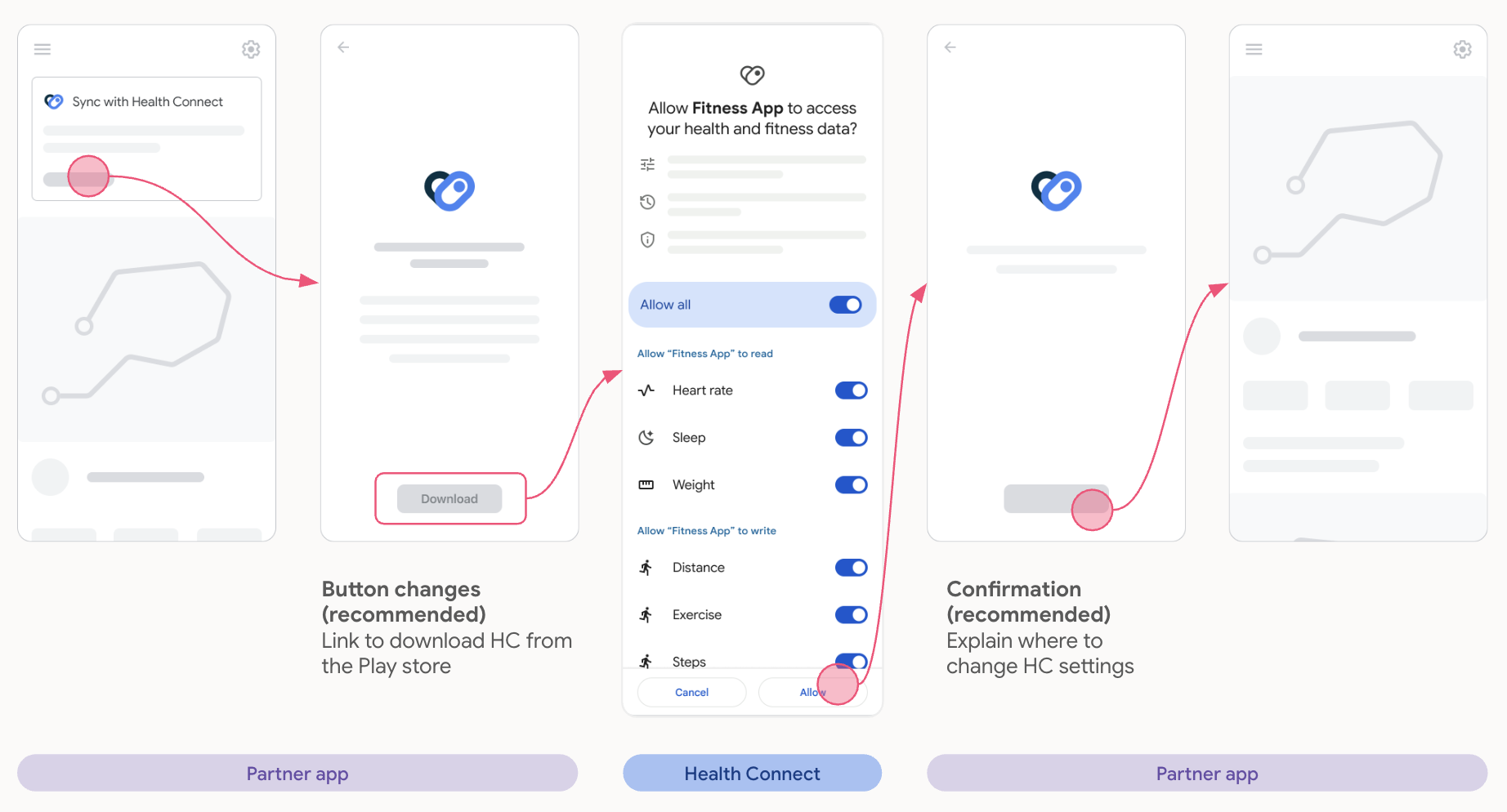
새 데이터 유형 온보딩 및 권한 요청
이미 헬스 커넥트 통합이 있는 앱은 이미 부여된 데이터 유형 외에도 새 데이터 유형을 요청할 수 있습니다.
사용자를 혼동시키지 않도록 요청된 새 데이터 유형만 권한 화면에 표시해야 합니다.
다음은 새 데이터 유형을 홍보하는 방법의 몇 가지 예입니다.
기존 약어 재사용
앱이 이미 다른 생태계에서 새 데이터를 홍보하고 있다면 Android의 헬스 커넥트에서도 동일하게 처리하고 해당하는 경우 언어를 조정하는 것이 좋습니다.
가치 제안 강조
사용자가 앱에서 이 데이터를 사용하려는 이유는 무엇인가요?
- 예: 데이터 읽기
- 사용자에게 앱에 대한 더 정확한 통계를 제공합니다.
- 사용자가 앱에서 한곳에서 모든 데이터를 볼 수 있습니다.
- 예: 데이터 쓰기
- 사용자는 앱의 새로운 데이터를 휴대전화의 다른 호환 건강/피트니스 앱과 공유할 수 있습니다.
컨텍스트에 맞게 권한 지정
사용자가 요청의 내용을 알 수 있도록 적절한 경우에만 새로운 권한을 요청합니다.
예:
- 사용자가 앱에서 운동을 마친 후 운동 경로 권한을 요청합니다.
- 앱에서 새 권한을 구현하는 경우 홈 화면의 프로모션 하나에 권한을 함께 표시합니다.
- 앱에 전용 섹션(예: 수면)이 있는 경우 해당 섹션에서 상응하는 권한을 승격합니다.
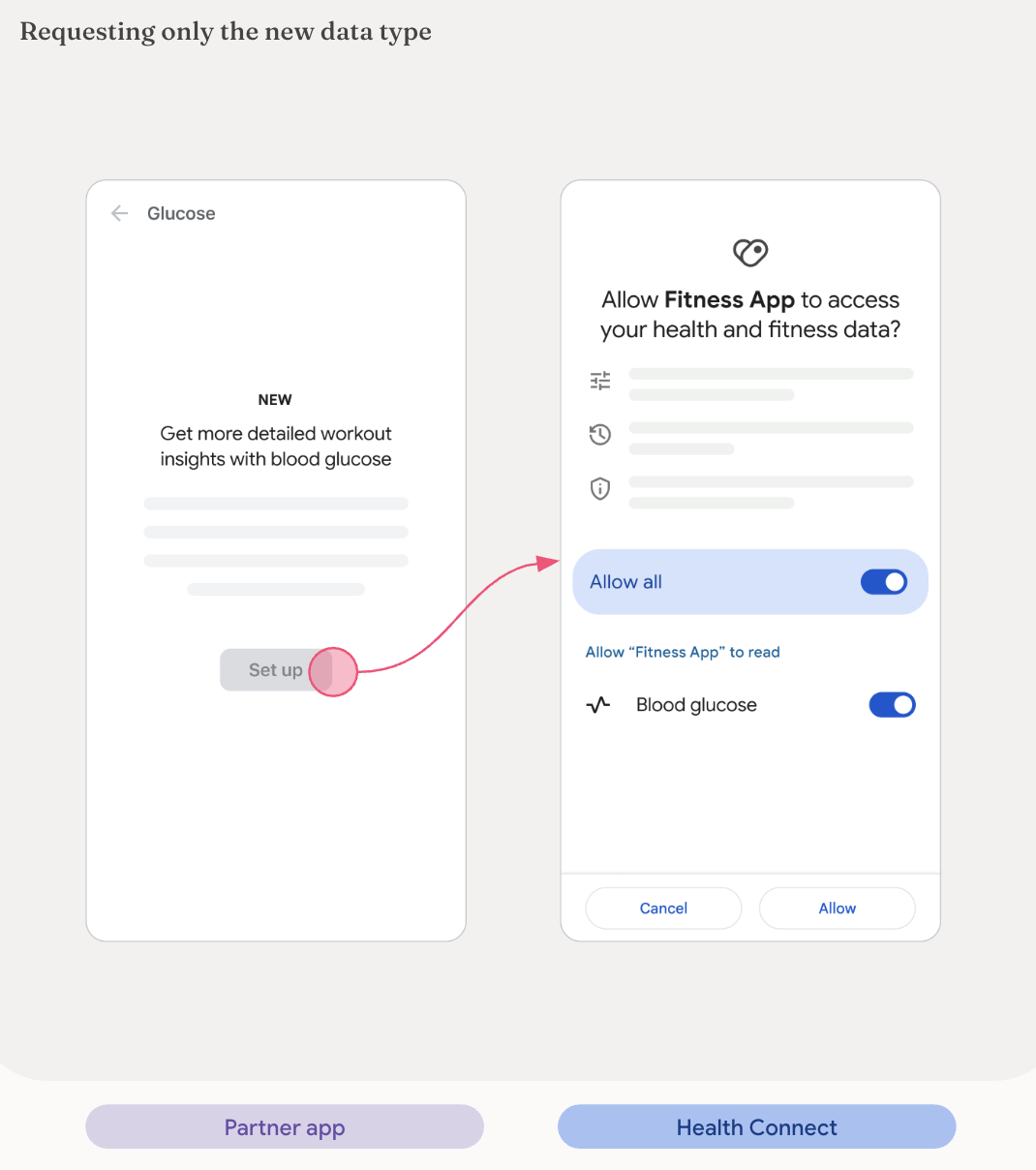
취소된 권한
앱의 설정 화면에는 사용자에게 헬스 커넥트 데이터 유형에 관한 권한을 취소하는 방법이 표시되어야 합니다.
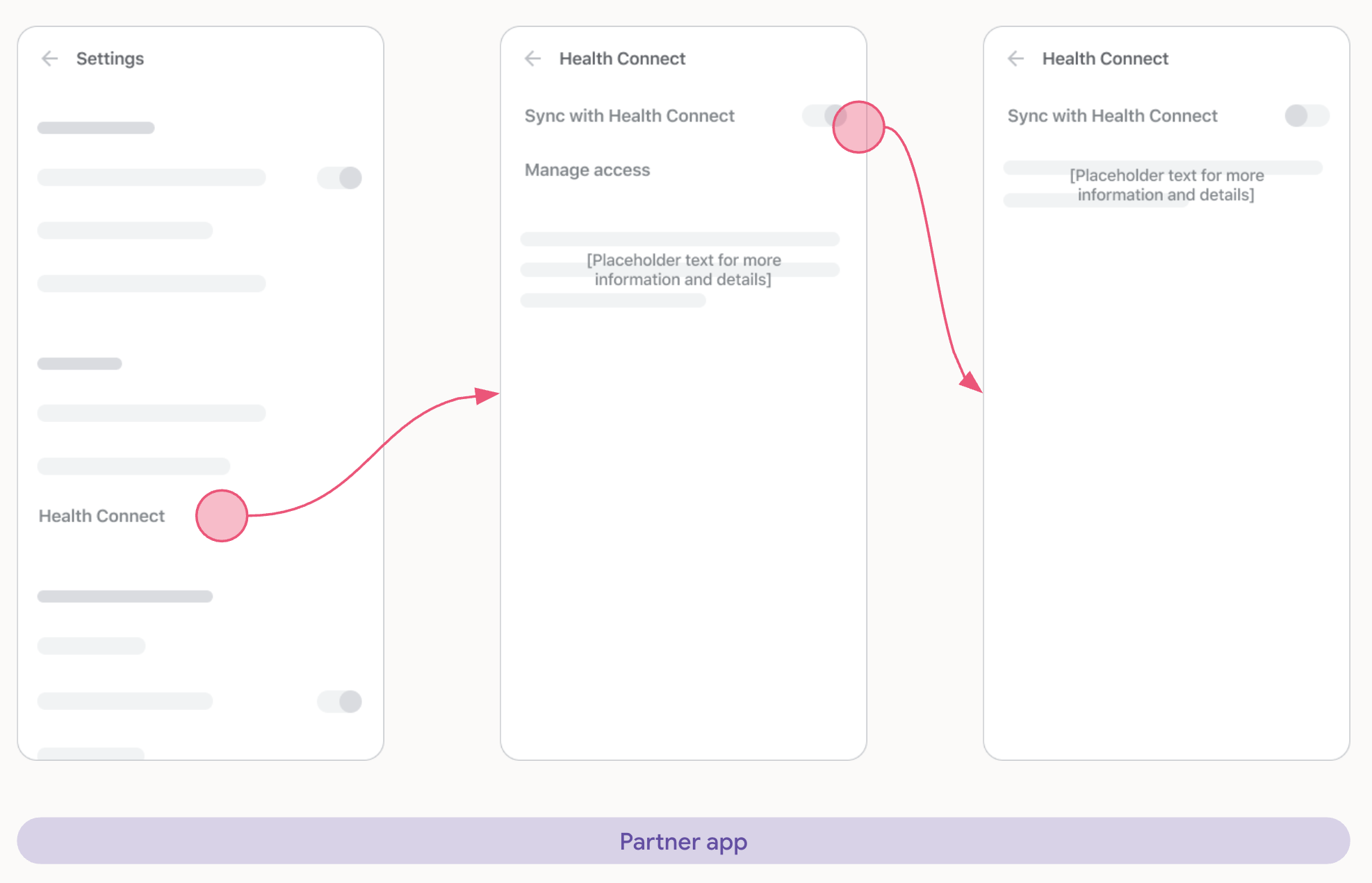
액세스 권한 없음
앱의 헬스 커넥트 액세스 권한이 충분하지 않은 경우 모든 진입점에서 사용자에게 다음 화면이 표시되어야 합니다.
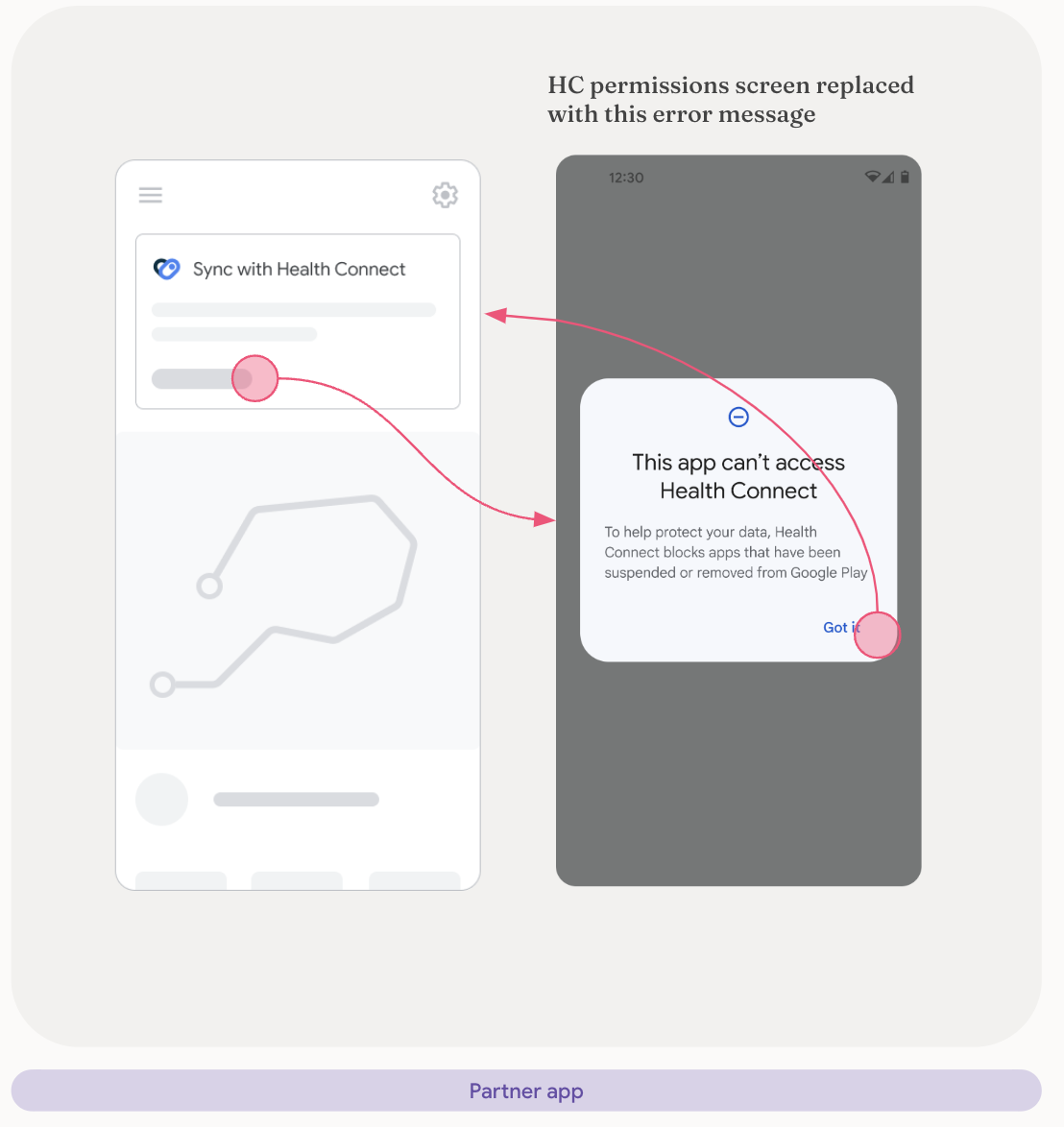
권한이 두 번 취소됨
사용자가 권한 요청 화면에서 취소를 연속으로 두 번 선택하면 앱은 사용자에게 다음과 유사한 화면을 표시해야 합니다.
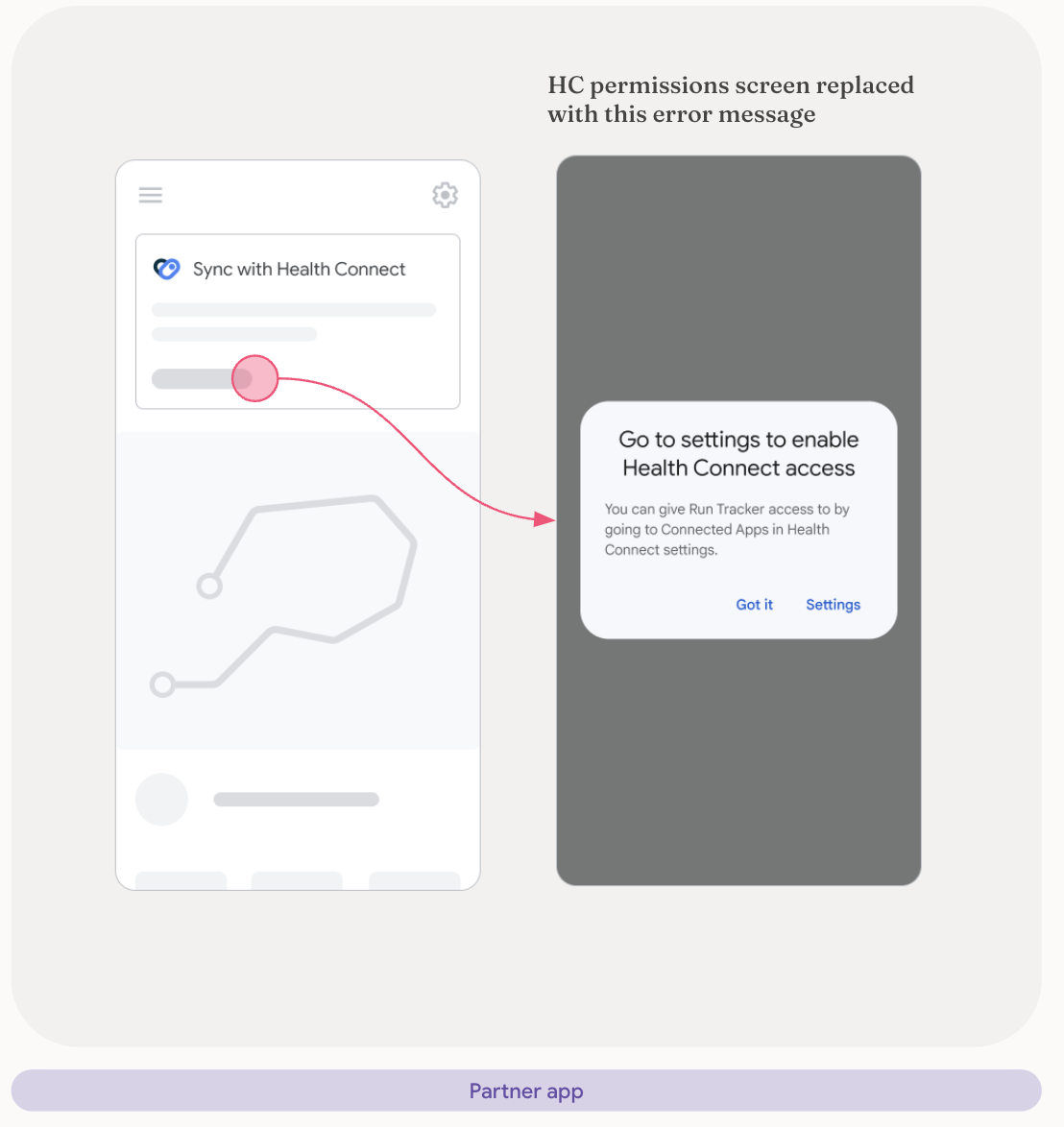
데이터 읽기 및 표시
신뢰를 쌓고 사용자에게 데이터가 올바르게 읽히고 있다고 안심할 수 있도록 하려면 앱이 데이터를 얻는 방법을 사용자에게 보여주는 것이 중요합니다. 데이터는 DataOrigin 클래스의 packageName 속성에서 가져옵니다.
여기에는 두 가지 방법이 있습니다.
기본 기여 분석
최소한 사용자 인터페이스 (UI)에는 앱 소스 아이콘과 이름이 표시되어야 합니다 (또는 아이콘을 표시할 수 없는 경우에는 앱 이름만). 기본 기여 분석은 홈, 활동 로그, 활동 세부정보 화면에 적합합니다.
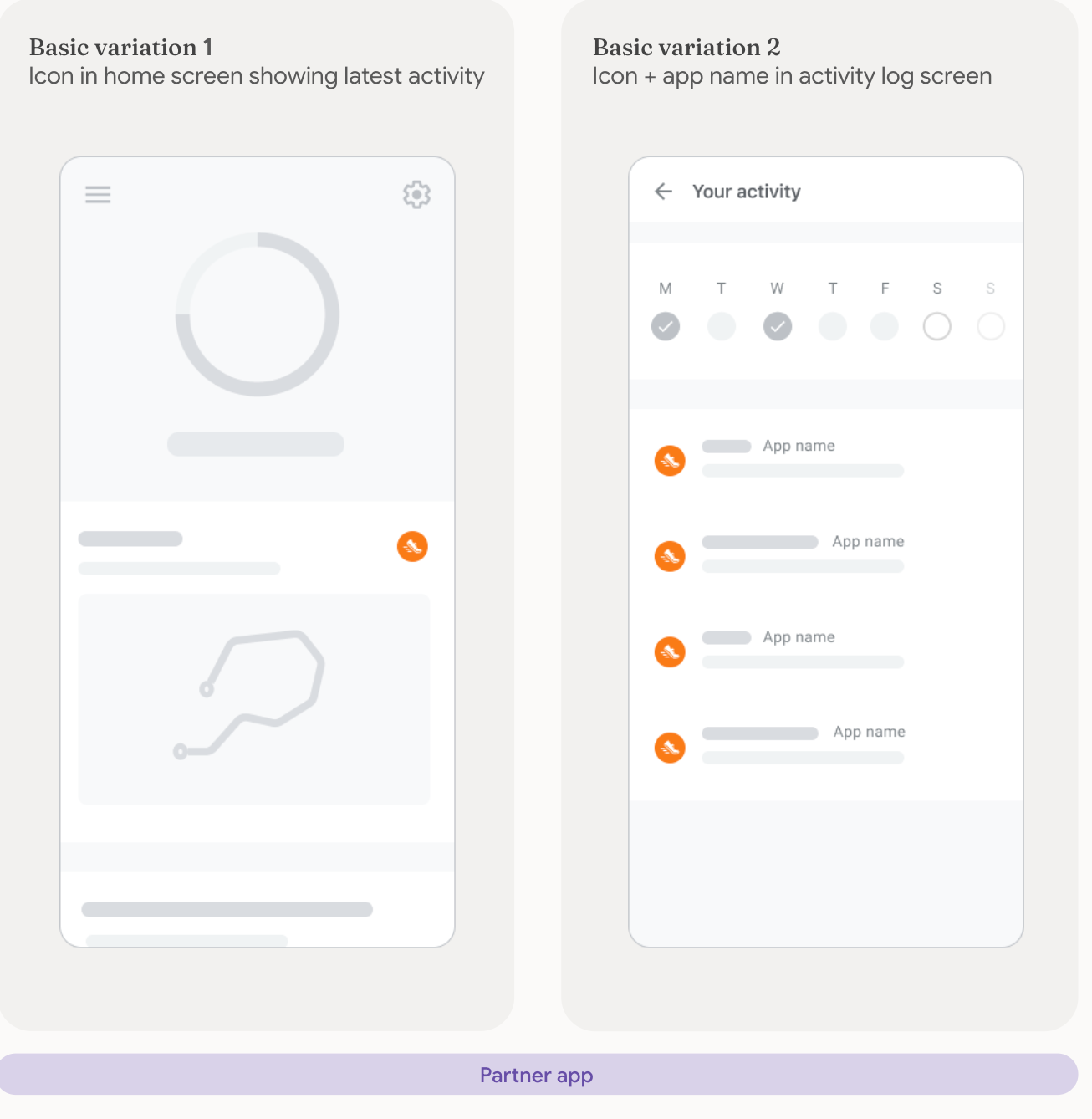
교육을 통한 기여 분석
앱은 헬스 커넥트의 '앱 권한' 화면으로 직접 연결되는 링크를 통해 사용자가 데이터의 출처에 관한 정보를 쉽게 얻을 수 있도록 지원해야 합니다. 이 유형의 기여 분석은 활동 세부정보, 보고서, 통계 화면에 적합합니다.
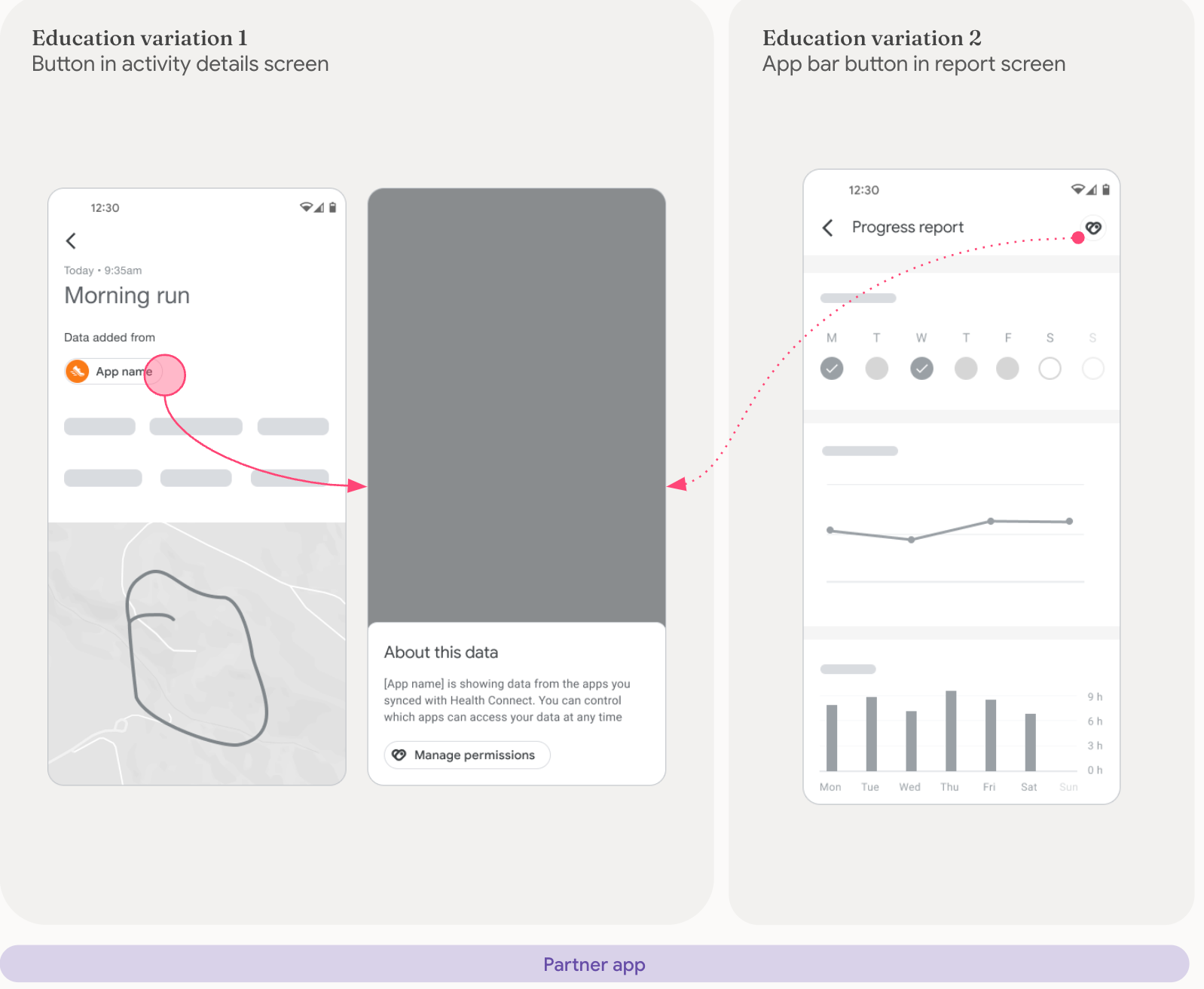
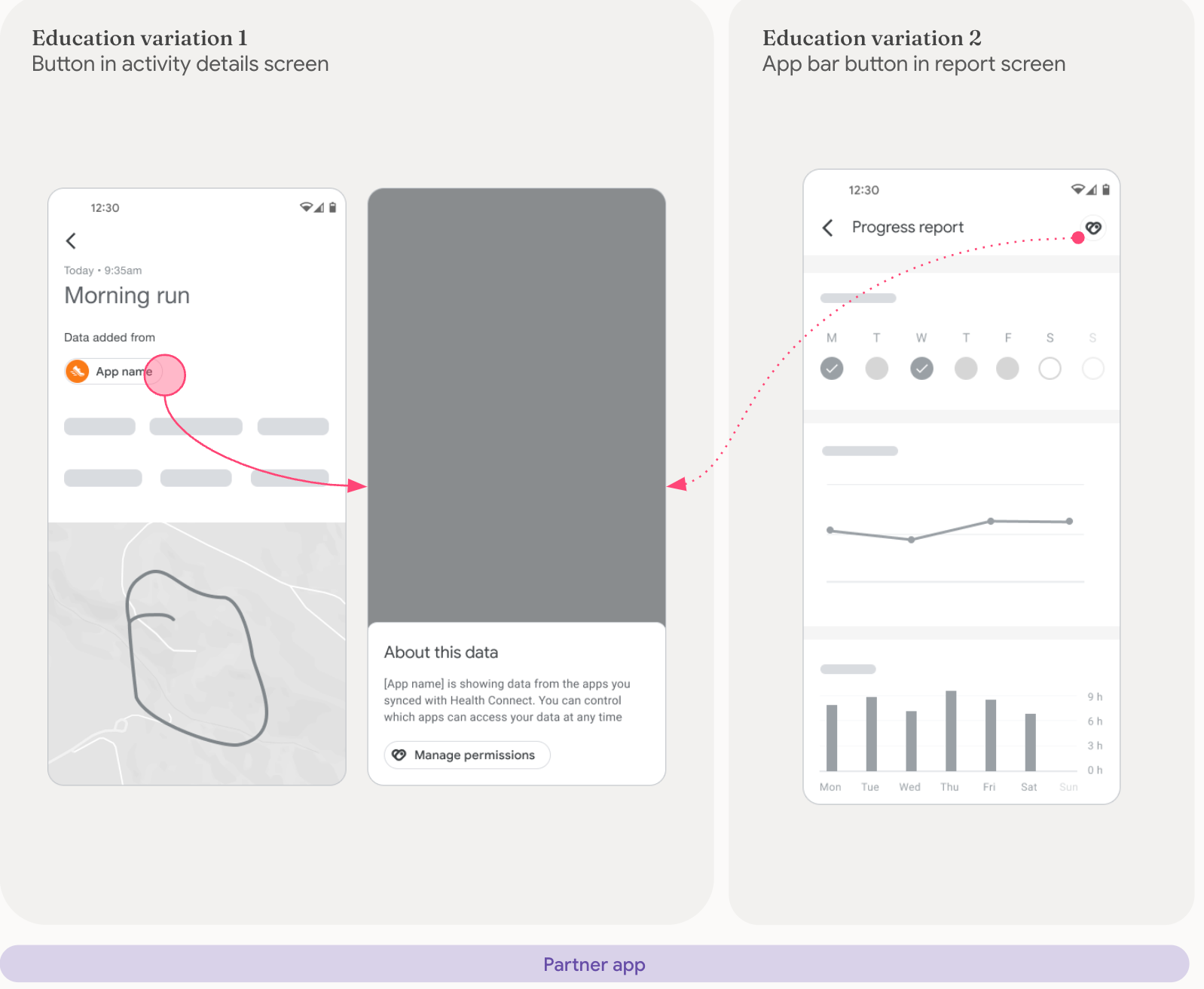
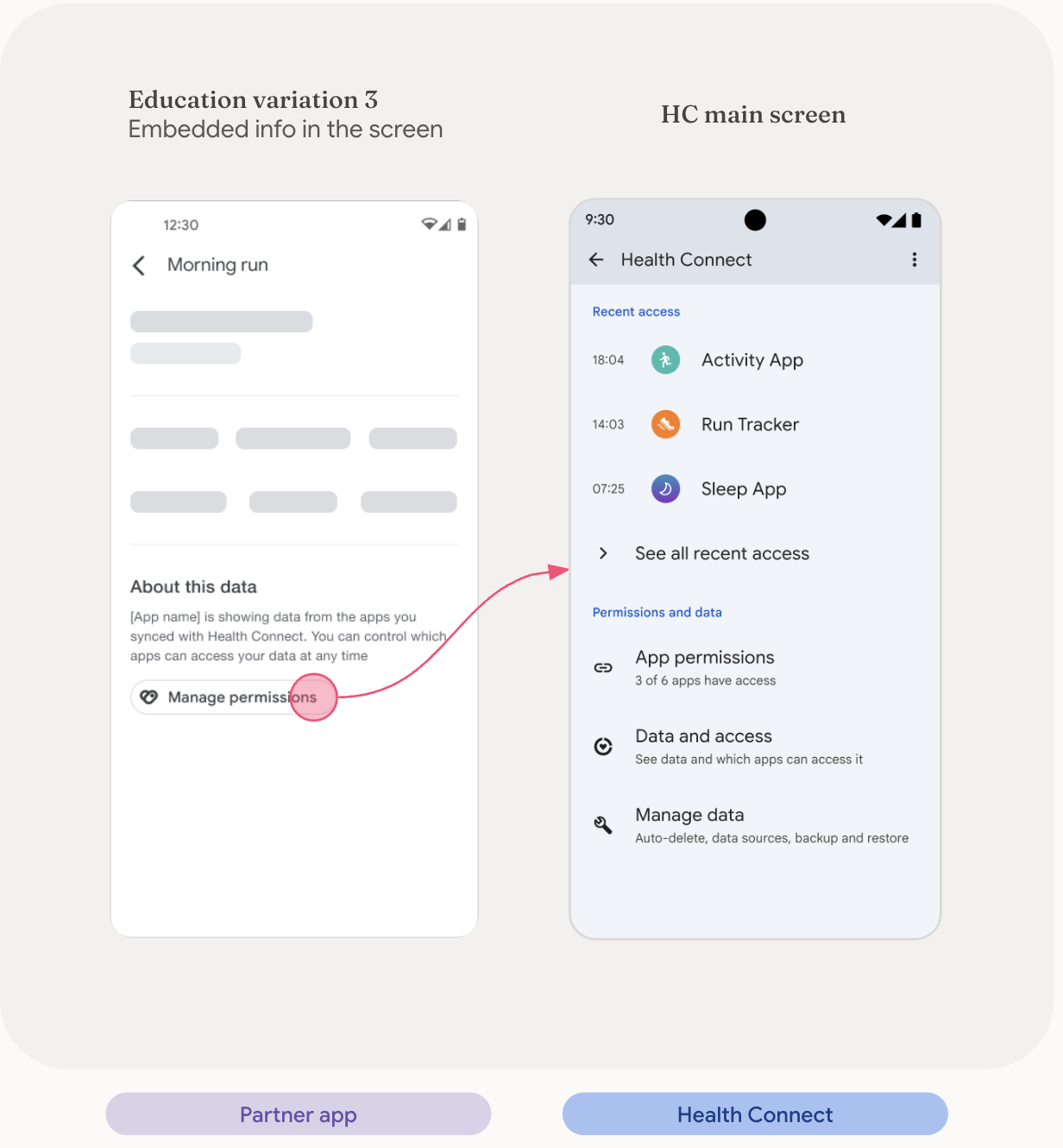
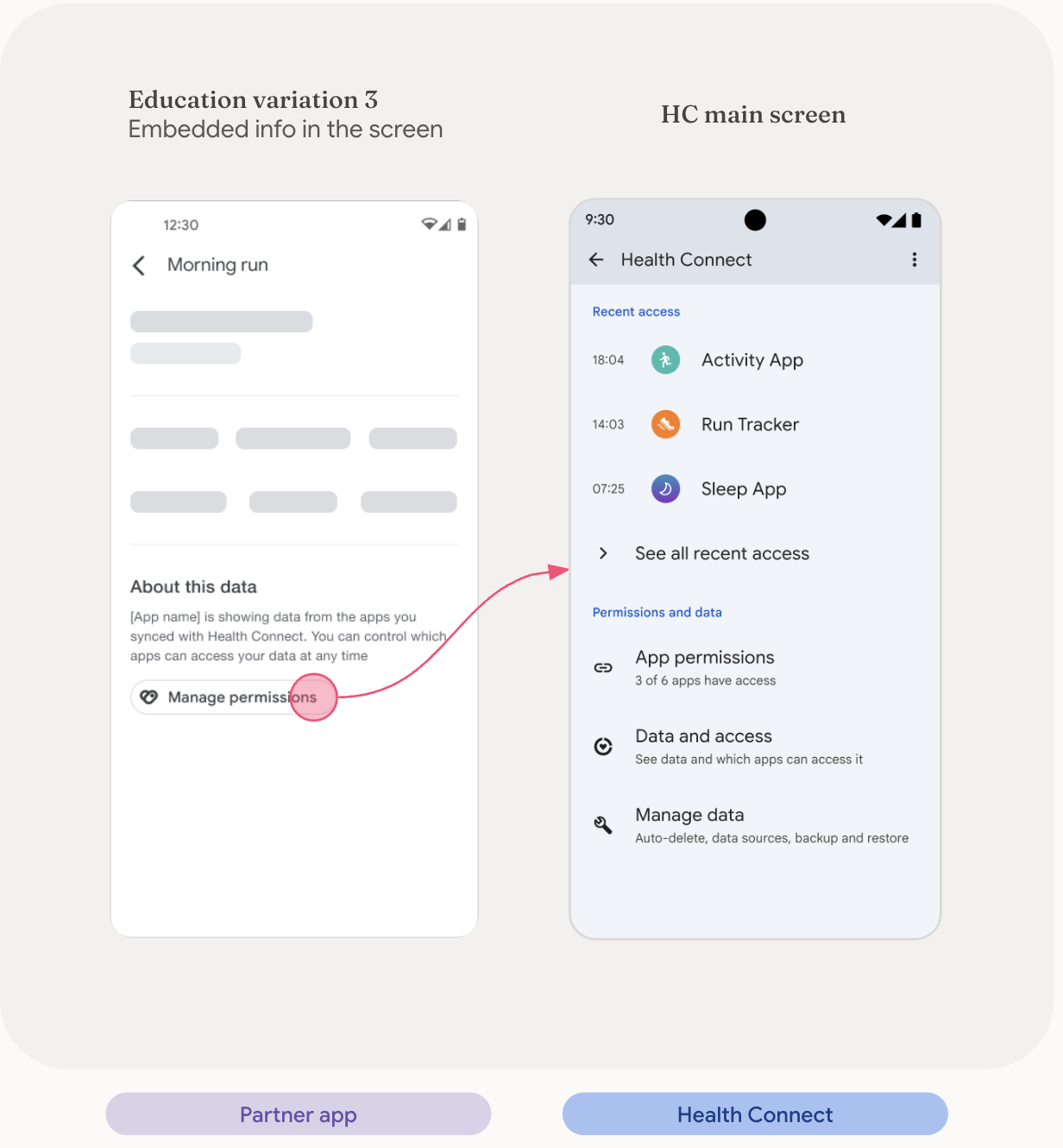
데이터 동기화
앱을 헬스 커넥트와 동기화할 때 지연 시간이 충분한 경우 데이터가 동기화되는 동안 앱에 이 알림을 표시하는 것이 좋습니다. 이렇게 하면 사용자에게 무언가 진행 중이며 완료하는 데 시간이 걸릴 수 있다고 알립니다.
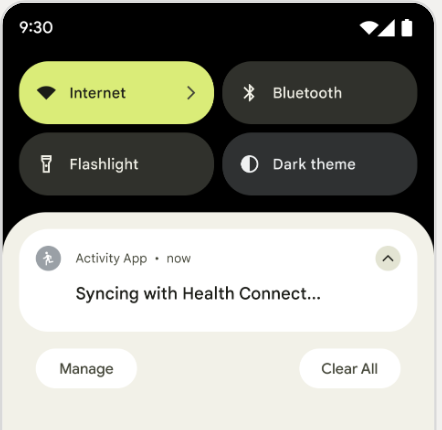
애셋
제품 아이콘은 흰색 또는 매우 밝은 회색 배경에 사용해야 합니다. 필요한 경우 검은색 배경에 아이콘을 사용할 수도 있습니다.
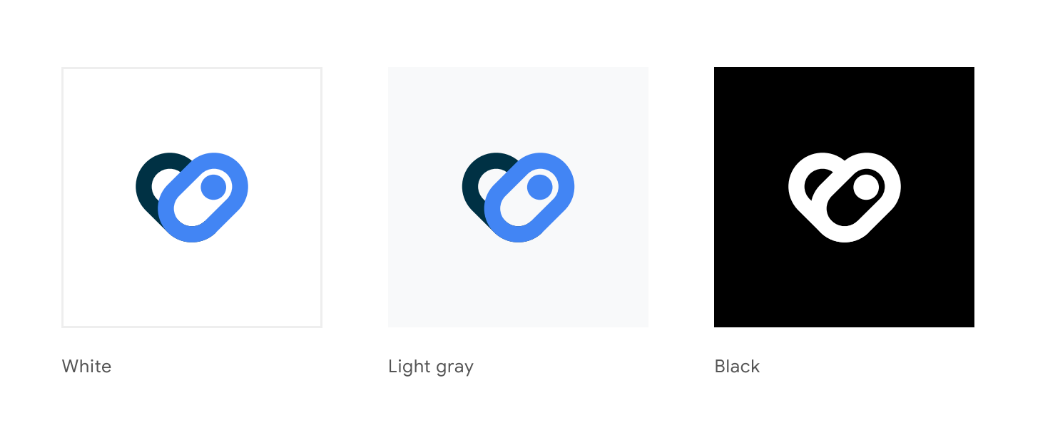
다음 아이콘을 다운로드합니다.

